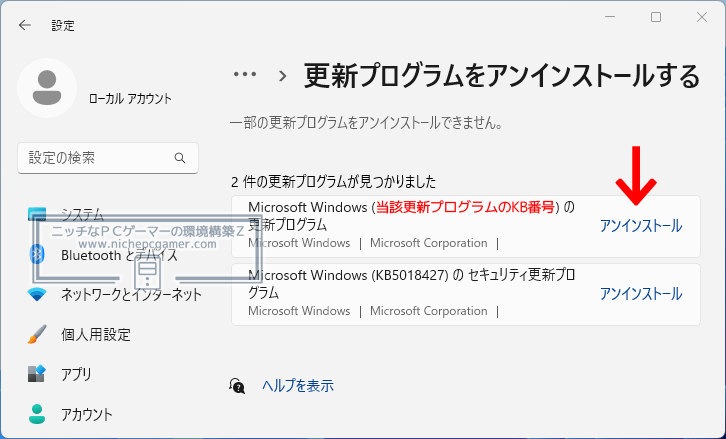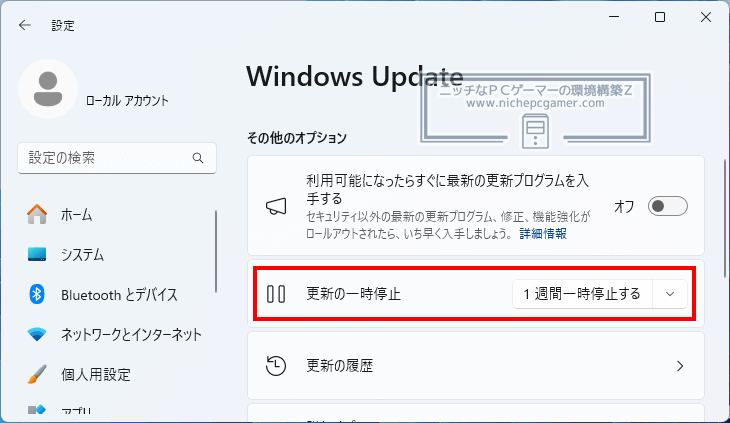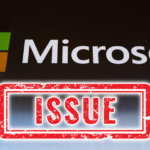KB5041585適用後、PCが遅くなったとの不具合報告
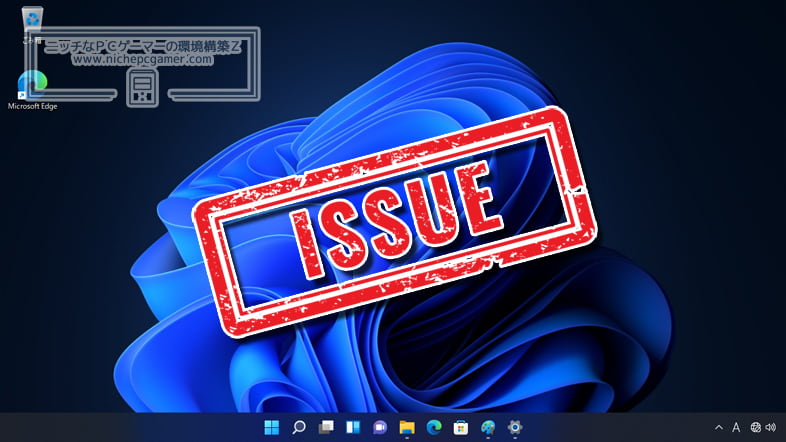
2024年8月14日にWindowsUpdateに配信されたWindows11用セキュリティ更新プログラムKB5041585をインストールしてから、PCが遅くなったとの不具合報告が複数件出ています。
KB5041585をインストールしてからPCが遅くなった
ユーザーによる不具合報告
|
上記報告はRedditのWindows11スレッドに寄せられており、一部のユーザーがKB5041585をインストールしてからPCが遅くなった・ラグくなったと訴えています。
なお、この不具合はあくまでも一部環境でのみ発生しているものであり、すべての環境で発生するものではありません。また、発生する詳細な条件等も明らかになっていません。今のところ報告数は少なく、何らかのアプリ等の競合や環境依存の可能性が高いものと思われます。
対処方法・回避策
ユーザー報告によると、KB5041585をアンインストールすることで直ったとのこと。もし、本不具合にお困りの場合は一時的な対処方法としてKB5041585のアンインストールをお試しください。手順は以下。
▼更新プログラムのアンインストール方法 |
なお、KB5041585はセキュリティアップデートのため、アンインストールすると脆弱性が未修正のままになることには注意が必要です。
KB5041585には、IPv6が有効だとリモートでコードを実行される恐れのある緊急性の高い脆弱性が修正が含まれています。KB5041585をアンインストールする場合、あわせてIPv6も無効にしておくことを強く推奨します。IPv6を無効にしているとこの脆弱性の影響は受けません。